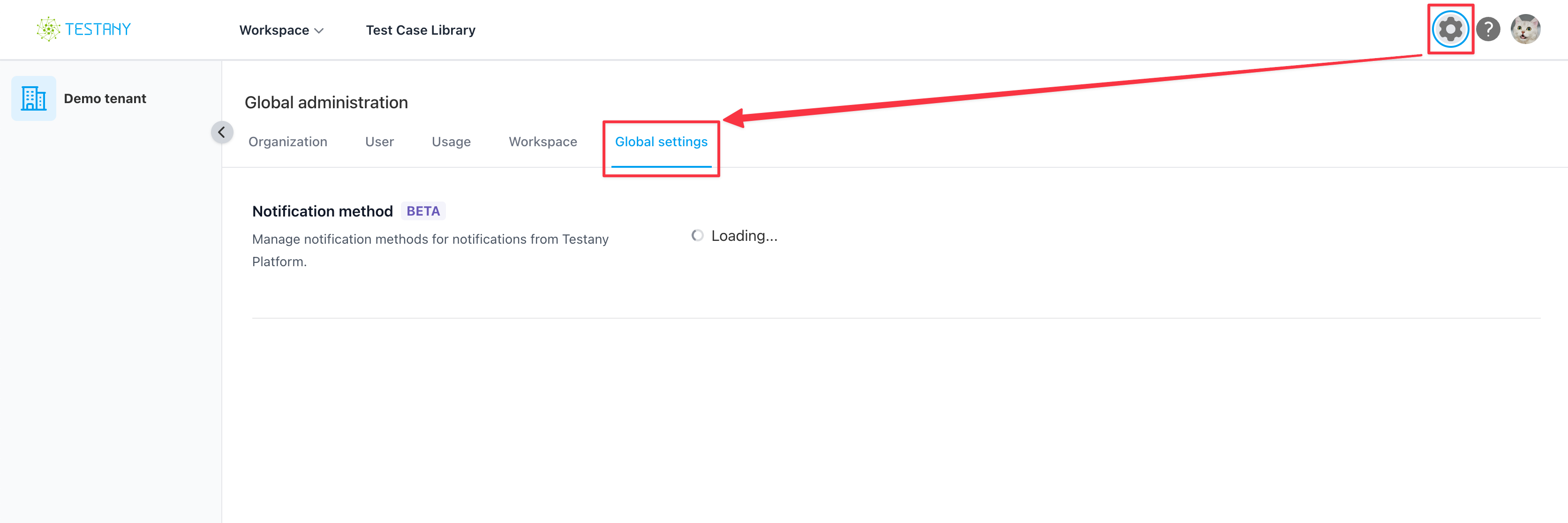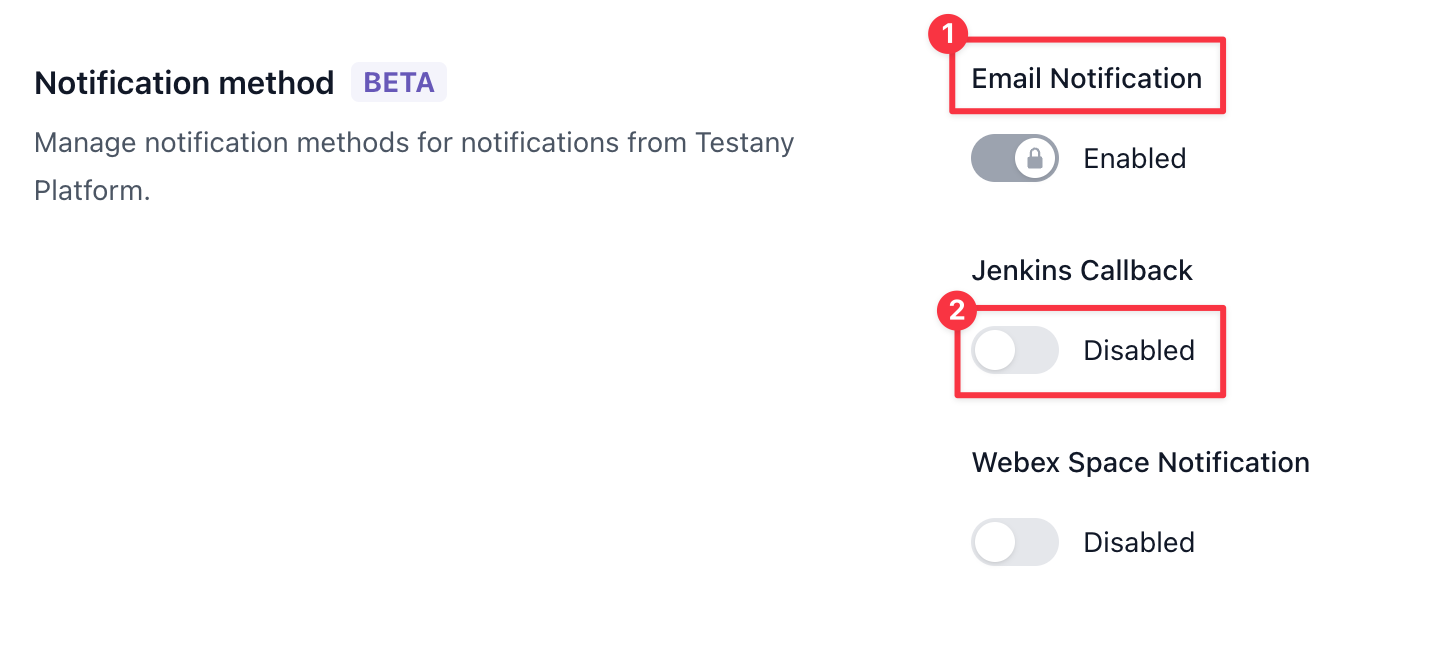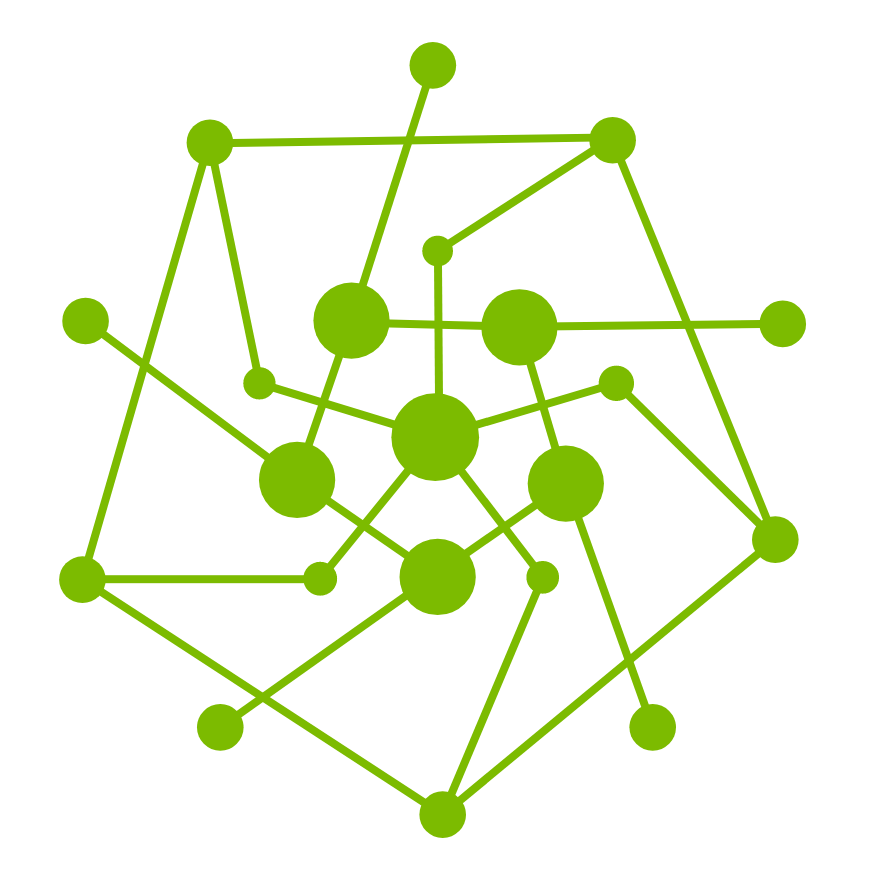管理Testany平台的通知
总览
本文档将指导您如何有效利用我们的通知网关。
术语表
为了确保用户能够通过通知与我们的测试环境进行有效交互,理解TestAny特定的关键术语很重要。以下是我们通知网关中常用的一些术语和术语解释:
通知方式:我们传递结果的方式,通常指接收通知的消息渠道,例如电子邮件、WebEx, MS Teams等。
个人通知接收者:特定用户的主要联系方法。目前我们仅支持用户的主电子邮件地址。
群组通知接收者:针对特定工作区的一组接收者,通常用于通知群组或频道。例如Webex Space, MS Teams Channel等。
Webhook派发:针对特定计划或门卫的接收者集合,能够以编程方式将数据发送到指定URL的端点。
更改和弃用
自版本2.10起,我们对现有的通知相关操作进行了以下更改:
计划或门卫中的“观察者”将被“个人接收者”替代,并保留原有偏好设置。
计划详情和编辑页面中不再显示“观察者”部分。
门卫详情页面中不再显示“观察者”部分。
管理计划或门卫的执行结果通知
管理个人接收者
在页面底部,您会发现“结果通知”部分,其显示内容如下:
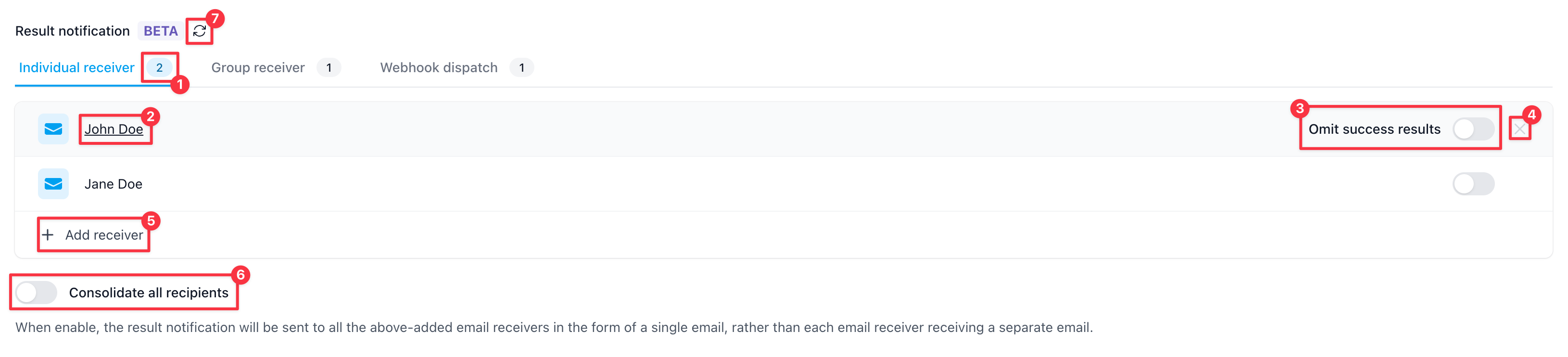
显示已配置的接收者类型的总数。
显示接收者名称。
指示此接收者是接收所有执行结果,还是仅接收失败的执行结果。
删除此接收者。
添加个人接收者。
指示是否将结果合并到单封邮件中,以便更好地共享上下文。
刷新通知配置的状态。
添加个人接收者
点击“+ 添加接收者”,输入您希望接收执行结果通知的姓名或电子邮件地址。只能添加已注册的Testany平台用户,暂时不支持自定义电子邮件地址。
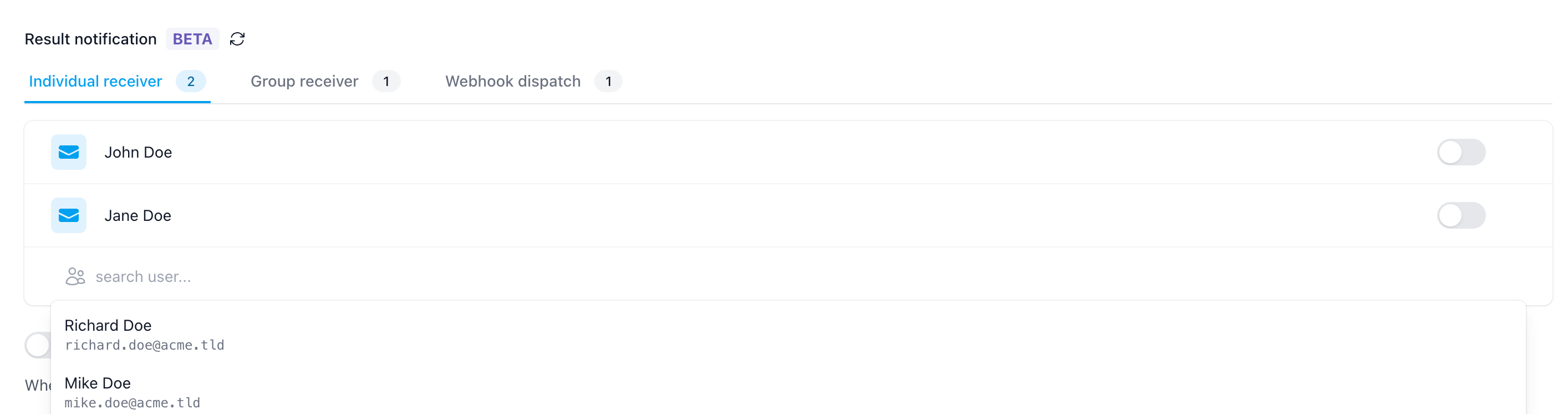
删除个人接收者
点击想要删除的接收者旁边的“X”标记即可。
更新个人接收者的偏好设置
点击您想要更新的接收者的切换开关,打开状态表示该接收者仅接收失败的执行结果。
管理群组接收者
与个人接收者的管理逻辑相同。点击“群组接收者”进入群组接收者配置界面。

显示群组接收者类型。
显示群组接收者名称,点击名称将重定向到空间/频道。
指示群组接收者是接收所有执行结果,还是仅接收失败的执行结果。
删除此接收者。
添加群组接收者。
群组接收者由工作区管理员管理,如果您无法添加群组接收者,请联系工作区管理员。
管理Webhook
点击“Webhook派发”进入Webhook配置界面。点击右下角的“+”按钮创建新的Webhook条目,并输入相关信息。粘贴您要通知的系统提供的Webhook URL,点击复选标记保存。


删除Webhook
点击要删除的Webhook条目末尾的“...”按钮,然后点击“删除”。
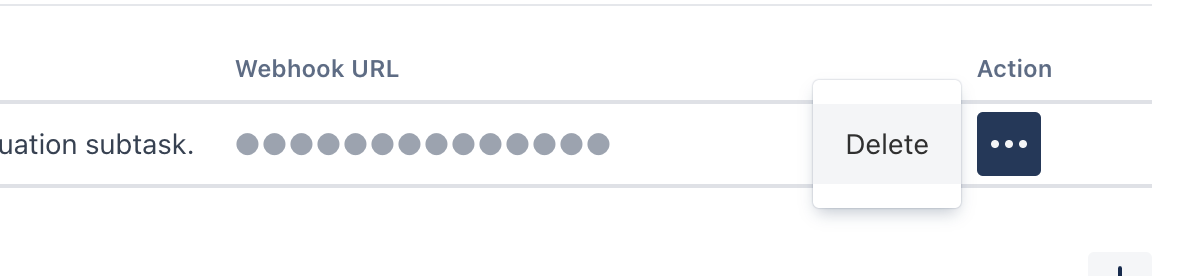
Webhook负载定义
请参考理解通知Webhook的负载。
管理群组通知接收者
此章节仅供工作区管理员参考
添加群组接收者
在您希望添加的群组接收者类型下,点击“+”按钮:
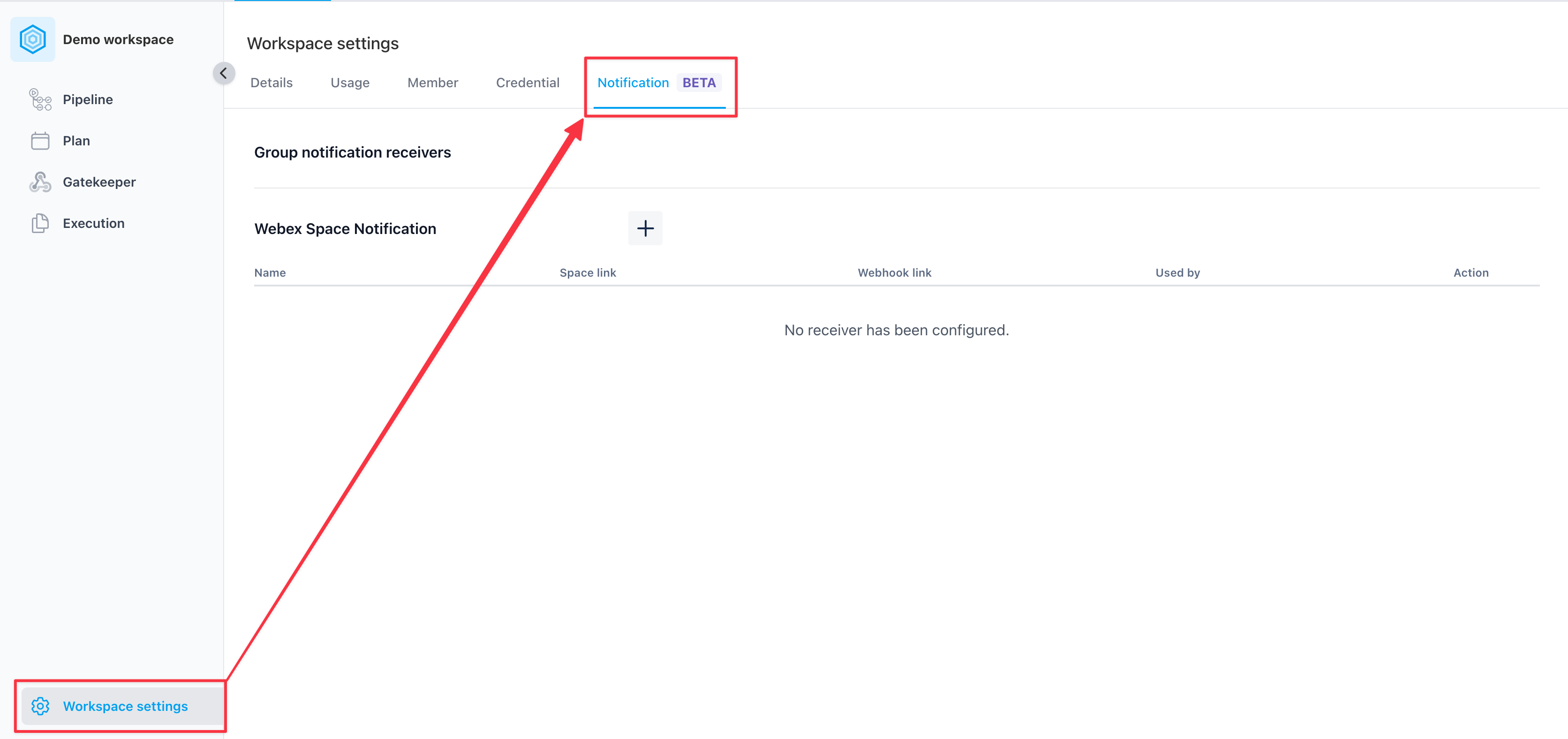
名称:指明该群组接收者的名称。
空间链接:点击后会导航至对应的聊天空间或桥接。
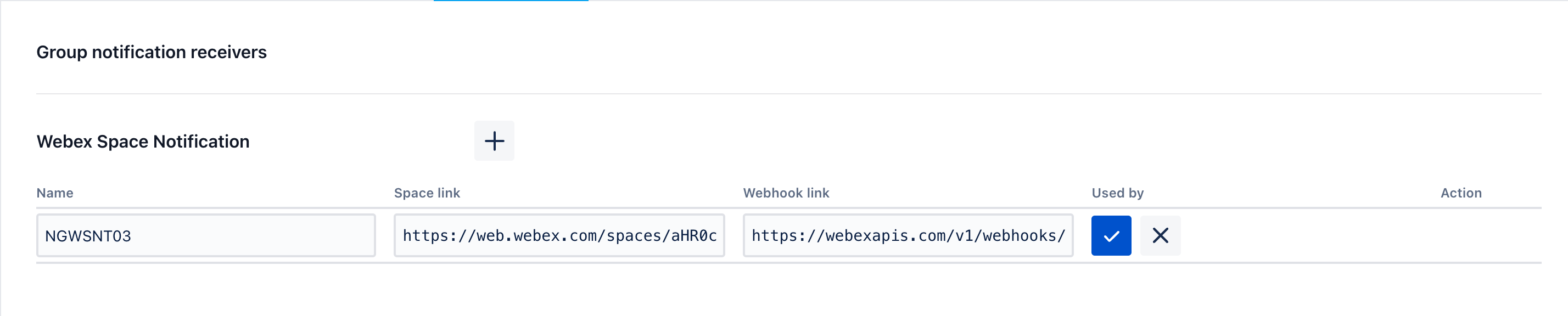
Webhook链接:用于接收执行结果的URL。
点击复选标记按钮保存,群组接收者将被保存并可用于工作区中的任何计划或门卫。
更新群组接收者
要修改群组接收者,只需点击Webhook条目末尾的“...”按钮,然后点击“编辑”。
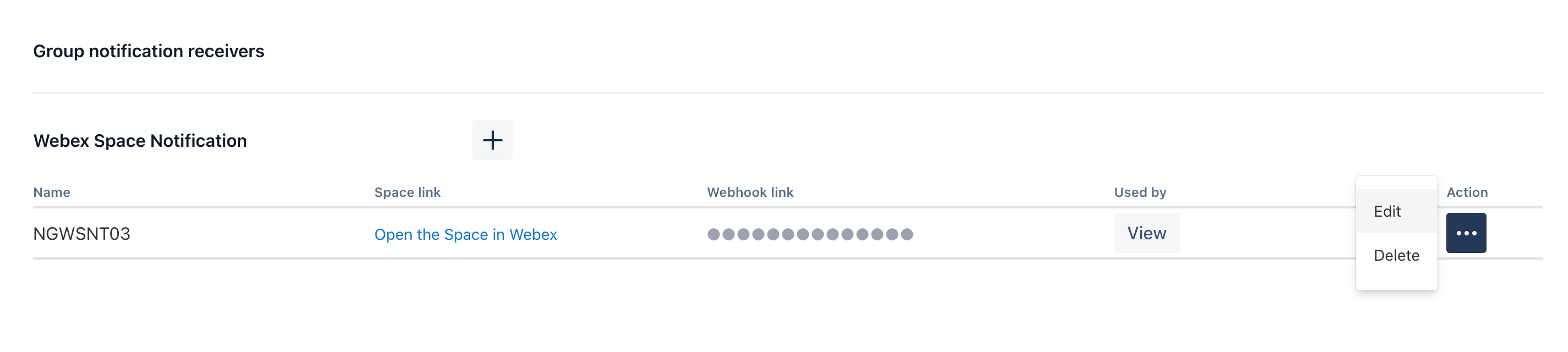
删除群组接收者
要删除群组接收者,点击Webhook条目末尾的“...”按钮,然后点击“删除”,并确认操作。
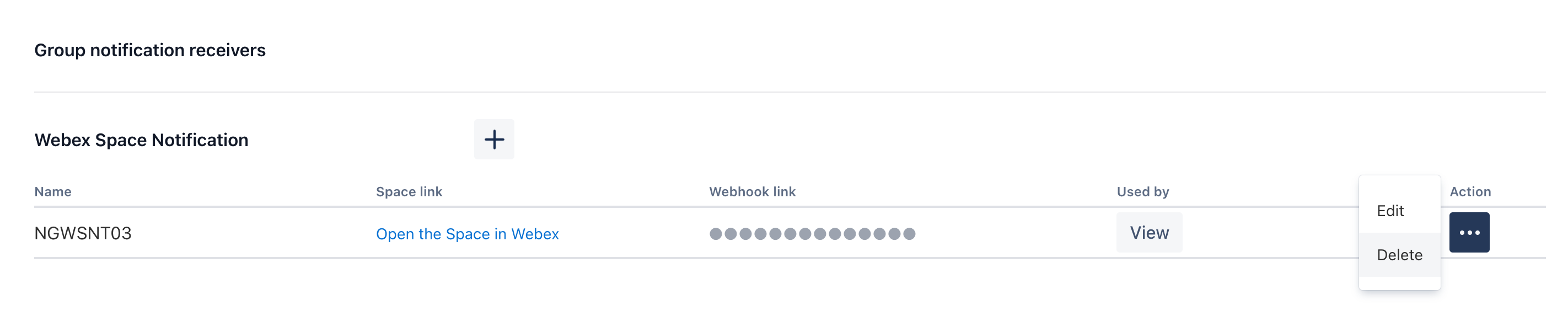
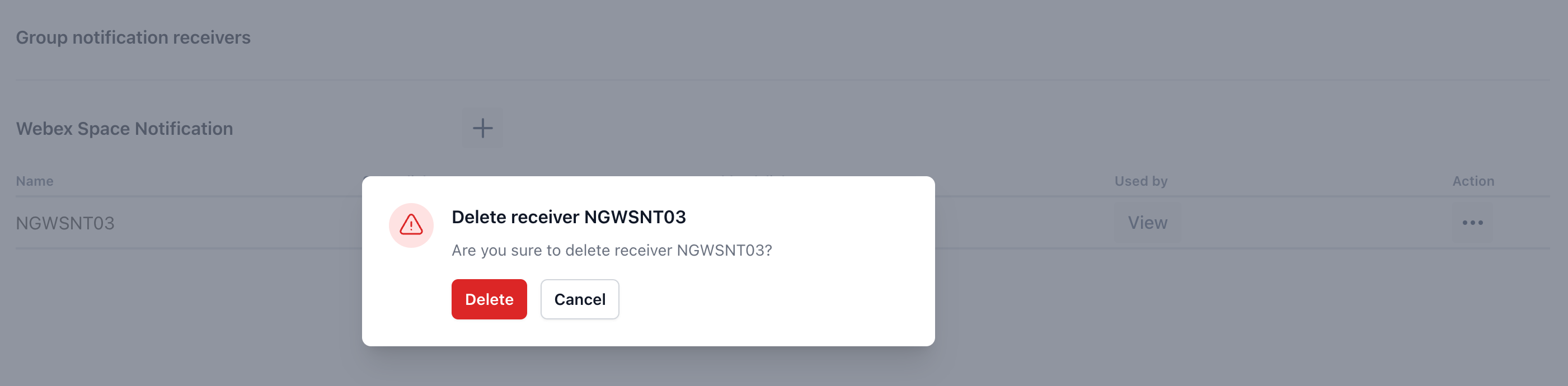
管理通知方式
此章节仅供全局管理员参考
启用/禁用通知方式
启用某种通知方式允许用户配置通知网关,并通过此方式接收通知。点击所需方式的切换开关即可启用或禁用。